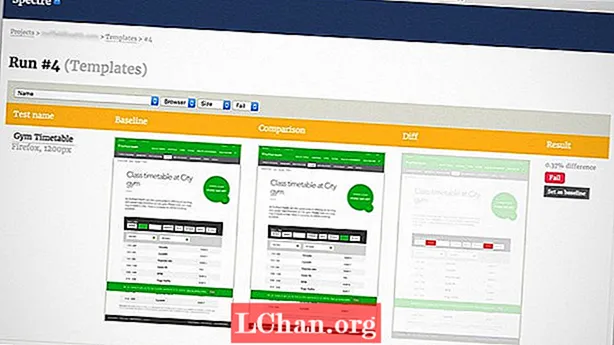Contenuto
- 01. Chiave aziendale di Windows 10 stampata su un adesivo
- 02. Chiave aziendale di Windows 10 in un'e-mail da Microsoft
- 03. Chiave aziendale di Windows 10 memorizzata nel registro di Windows
- 04. Chiave aziendale di Windows 10 memorizzata nel firmware UEFI del PC
- 05. Individua il codice Product Key di Windows 10 Enterprise con VBScript
- 06. Windows 10 Enterprise Key in Powershell
- 07. Trova il codice Product Key di Windows 10 Enterprise utilizzando il prompt dei comandi
- 08. Visualizza la chiave Enterprise di Windows 10 con il Jewel Case del disco di Windows
- 09. Trova il codice Product Key di Windows 10 Enterprise con Belarc Advisor
- 10. Recuperare il codice Product Key di Windows 10 Enterprise con PassFab Product Key Recovery
- Conclusione
Se ricevi un codice Product Key di Windows 10 Enterprise da Microsoft, puoi usarlo per tutta la vita, non c'è scadenza per il codice Product Key. Ora puoi vedere perché qualcuno vorrebbe un codice Product Key di Microsoft Windows 10 Enterprise. Sappiamo tutti che la chiave di attivazione di Windows 10 Enterprise è piuttosto costosa; in genere nessuno vorrebbe perdere la propria chiave di attivazione. Tuttavia, se l'hai perso per negligenza, non preoccuparti, ci sono molti modi per risolvere il tuo problema senza acquistare una nuova chiave. In questo articolo, abbiamo discusso alcuni metodi sorprendenti che possono aiutarti a recuperare la tua chiave Win 10 Enterprise nel caso in cui l'hai dimenticata o persa.
Dopo aver installato il sistema operativo Windows 10 Enterprise sul tuo PC e averlo attivato, Microsoft lo memorizza nel registro di Windows: qualcosa che non è ben compreso per essere letto dagli esseri umani, richiederà di chiamare un esperto. In questi giorni, Microsoft ha anche smesso di applicare adesivi del certificato di autorità sui computer, che mostravano le chiavi di Windows. Quindi, se hai perso la chiave di attivazione di Windows 10 Enterprise, puoi recuperarla facilmente utilizzando i seguenti metodi.
01. Chiave aziendale di Windows 10 stampata su un adesivo
Le chiavi Microsoft Enterprise sono per lo più su un adesivo del marchio all'interno della custodia con l'unità compatta o possono essere trovate sul retro. Tuttavia, se hai acquistato un computer installato con Windows 10 Enterprise, potresti trovare la chiave KMS sull'adesivo con il marchio di Microsoft sul case del tuo PC.
02. Chiave aziendale di Windows 10 in un'e-mail da Microsoft
Se hai acquistato la chiave di Windows 10 Enterprise online, potresti trovare la chiave di attivazione inclusa nell'e-mail che Microsoft ti ha inviato al momento dell'acquisto.
03. Chiave aziendale di Windows 10 memorizzata nel registro di Windows
Per trovare il codice Product Key di Windows 10 nel registro di Windows: premere "Windows + R" sulla tastiera per aprire Esegui, immettere "regedit" per aprire l'editor del registro.
Trova il DigitalProductID in questo modo: ENTKEY_LOCAL_ MACHINE SOFTWARE Microsoft windows ENT Currentversion.
Infine, troverai il DigitalProductID nel registro, ma di solito non puoi leggerlo senza l'aiuto di terze parti.
04. Chiave aziendale di Windows 10 memorizzata nel firmware UEFI del PC
Il codice Product Key di Windows 10 Enterprise è archiviato nel firmware UEFI o nel BIOS del computer. Di solito, non è necessario inserire il codice Product Key per attivare Windows 10 Enterprise perché si attiva automaticamente senza aprire il codice prodotto dopo l'installazione, ma è possibile solo se sullo stesso PC è installata la stessa versione di Windows 10 Enterprise.
05. Individua il codice Product Key di Windows 10 Enterprise con VBScript
Se sei un utente con una vasta esperienza, puoi anche utilizzare VBScript per leggere il valore del registro e tradurlo in 25 caratteri alfanumerici (chiave seriale). Ecco come farlo:
Apri un Blocco note. Digitare il seguente VBScript nel Blocco note.
Imposta WshShell = CreateObject ("WScript.Shell")MsgBox ConvertToKey (WshShell.RegRead ("HKLM SOFTWARE Microsoft Windows10EDU CurrentVersion DigitalProductId"))
Funzione ConvertToKey (chiave)
Const KeyOffset = 52
io = 28
Serbatoi = "BCDFGHJKMPQRTVWXY2346789"
Fare
Cur = 0
x = 14
Fare
Cur = Cur * 256
Cur = Key (x + KeyOffset) + Cur
Chiave (x + KeyOffset) = (Cur 24) & 255
Cur = Cur Mod 24
x = x -1
Ciclo mentre x> = 0
io = io -1
KeyOutput = Mid (Chars, Cur + 1, 1) e KeyOutput
Se (((29 - i) Mod 6) = 0) E (i <> -1)
io = io -1
KeyOutput = "-" & KeyOutput
Finisci se
Cammina finché i> = 0
ConvertToKey = KeyOutput
Salva il file come file .vbs. Fare clic su File, quindi su Salva con nome e selezionare la posizione in cui è facile trovarlo.
Immettere il nome file "codice Product Key.vbs", selezionare Tutti i file e quindi fare clic sul pulsante Salva per salvare il file.
Fare doppio clic sul file "codice prodotto aziendale.vbs" per visualizzare immediatamente la chiave Windows 10 Enterprise nella finestra di dialogo.
06. Windows 10 Enterprise Key in Powershell
Per ripristinare la chiave di attivazione di Windows 10 Enterprise con Windows PowerShell, è necessario aprire PowerShell con diritti di amministratore. Ora digita i comandi indicati di seguito e premi Invio:
PowerShell "(Get-WmiObject -query’ select * from SoftwareLicensingService ’). OA3xEnterpriseProductKey"
Questo metodo mostra rapidamente il codice Product Key per Windows 10 Enterprise.
07. Trova il codice Product Key di Windows 10 Enterprise utilizzando il prompt dei comandi
Questo metodo per ripristinare il codice Product Key di Windows 10 Enterprise è semplice. Innanzitutto, dovrai aprire il prompt dei comandi di Windows con un diritto amministrativo. Per fare ciò, trova cmd nella barra di ricerca di Windows e fai clic con il pulsante destro del mouse per selezionare l'opzione Autorizzazioni elevate. Quindi, digita il seguente comando nel prompt dei comandi e premi Invio:
wmic path softwarelicensingservice get OA3xEnterpriselProductKeyQuesto passaggio mostrerà immediatamente la tua chiave di attivazione di Windows 10 Enterprise.
Nota: Questo metodo funziona anche per le licenze OEC e Retail.
08. Visualizza la chiave Enterprise di Windows 10 con il Jewel Case del disco di Windows
Molto spesso, un disco Windows viene sempre fornito con un nuovo laptop o computer acquistato. Contiene quasi tutti i driver e gli strumenti di ripristino per il tuo computer. Puoi rendere questo CD avviabile e accedere facilmente al codice Product Key per Windows 10 Enterprise seguendo questi passaggi.
Passo 1: Inserisci il disco di avvio nel tuo CD-Rom e riavvia il computer.
Passo 2: Poiché il disco è avviabile, ti verrà mostrato il menu di avvio.
Passaggio 3: Dal "Menu principale" è possibile trovare tutte le informazioni sul dispositivo e cercare anche la chiave aziendale di Windows 10.
09. Trova il codice Product Key di Windows 10 Enterprise con Belarc Advisor
Passo 1. Scarica e installa Belarc Advisor gratuitamente sul tuo computer
Passo 2. Esegui questo strumento gratuito e sii paziente durante l'aggiornamento del profilo del tuo computer, il controllo delle impostazioni di sicurezza, il test delle LAN e così via.
Passaggio 3. Dopo aver scansionato il tuo computer, si aprirà automaticamente un file HTML con le informazioni sul tuo computer. Vai alla sezione Licenze software per visualizzare il codice Product Key di Windows 10 Enterprise.
Passaggio 4. Annotare la chiave di attivazione di Windows 10 Enterprise esattamente come mostrato per utilizzarla durante la reinstallazione di Windows 10 Enterprise.
Nota: Assicurati che ogni lettera e numero sia scritto esattamente come mostrato.
10. Recuperare il codice Product Key di Windows 10 Enterprise con PassFab Product Key Recovery
Se desideri installare Windows 10 Enterprise su un altro dispositivo PC con la chiave di licenza del tuo vecchio computer, ma l'hai dimenticato o perso, puoi utilizzare PassFab Product Key Recovery per ripristinarlo immediatamente. Inoltre, se nessuno dei metodi sopra menzionati funziona per te, sicuramente questa è la tua località perduta e funzionerà di sicuro.
Vantaggi del recupero della chiave del prodotto PassFab:
- Sicuro al cento per cento.
- Ti assicuro che il tuo tasso di recupero sarà del cento per cento.
- Recupera le chiavi di attivazione non solo per il sistema Windows, ma attiva anche MS Office e lo studio visivo.
Come utilizzare il software PassFab? Puoi seguire i seguenti passaggi per recuperare il codice Product Key di Windows 10:
1. Avvia il programma Product Key Recovery in questo modo: scarica l'applicazione PassFab Product Key Recovery dal sito ufficiale. Fare doppio clic sul file passfab-product-key-recovery.exe, fare clic su Avanti per installarlo e avviarlo ora.

2. Fare clic sul pulsante Ottieni chiave per controllare il codice Product Key di Windows 10 Enterprise sul vecchio computer.

3. In un minuto, ti verrà chiesto di salvare un file contenente il nome del prodotto, il codice Product Key, l'ID del prodotto del tuo computer. Salva il file e aprilo per visualizzare facilmente il codice Product Key e l'ID prodotto di Windows 10.
Conclusione
Quindi, per oggi è tutto. Sono sicuro che tutti questi metodi funzionano e saranno utili. Tuttavia, consiglio PassFab Product Key Recovery in quanto è semplice da usare. È un ottimo strumento per trovare la chiave di attivazione di Windows 10 Enterprise persa o dimenticata. Attualmente, questo cercatore di chiavi di licenza professionale può recuperare i codici Product Key per Windows 10 e versioni precedenti di Windows, nonché Microsoft Office 2012 e versioni precedenti di Office.